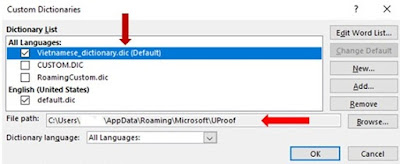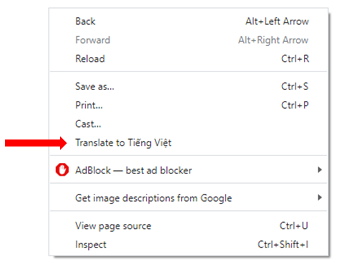Người mình thường
nói những việc như vậy là “gọi điện thoại” (và chưa thêm từ nào để nhắc nhở là
mình có thể thấy được người nghe). Nói cho đúng hơn, thì phải cắt bớt từ “thoại”,
vì “thoại” có nghĩa là nói. Cho ngắn hơn, có người chỉ dùng từ “điện” với ngụ ý
là liên lạc với nhau bằng điện. Như vậy thì thiếu điện, người ta không thể liên
lạc với nhau theo kiểu tân thời này. Tương tự như vậy, ngày xưa, trước khi có điện
thì con người không thể điện thoại với nhau được.
Ai là người khám phá cách dùng điện thoại đầu tiên, đến nay vẫn chưa rõ. Chỉ biết rằng vào khoảng giữa thế kỹ thứ XIX, nhiều người đã có ý tưởng dùng điện để chuyên chở tiếng nói, đưa tiếng nói qua dây điện để một người ở đầu dây phía bên kia có thể nghe được tiếng nói của mình. Trẻ thơ ở Việt Nam ngày xưa không có điện, nhưng đã có trò chơi “nói cho nhau nghe” bằng cách dùng một sợi dây nối liền hai lon (rỗng) và một người nói, một người nghe. Các bé mau chóng nhận ra ngay: nếu dây không căng thì tiếng nói không rõ; dây càng dài thì tiếng nói càng nghe nhỏ hơn; nếu lon càng cách xa miệng hay cách xa tai thì tiếng nói nghe yếu hơn. Những nhận định như vậy, trẻ con chỉ biết nhưng không thể giải thích một cách khoa học. Phải đợi đến khi các em lên bậc trung học, học môn Vật lý, các em mới biết nguyên do vì sao.

Trở lại việc khám
phá điện thoại, thì ông Alexander Graham Bell được cấp bằng sáng chế vào ngày 7 tháng 3 năm 1876. Nói một cách đơn giản, máy
điện thoại gồm 1 mic để chuyển tiếng nói của người nghe thành 1 dòng điện, 1
loa để biến dòng điện thành âm thanh, và 1 dây điện nối kết mic với loa (trong
trò chơi của trẻ con, chiếc lon rỗng vừa là mic và vừa là loa).
Nếu máy điện thoại chỉ giúp hai người nói chuyện với nhau, thì thật sự không hữu ích lắm vì trên thế giới có hàng tỉ người sống rải rác khắp năm châu. Ngày xưa người ta dùng dây điện nối liền các nơi trong thành phố và nối liền thành phố với thôn quê, dùng cáp quang dưới lòng đại dương để nối kết các nơi bị biển cả chia cách. Các việc này mặc dầu vẫn còn đang được dùng, nhưng đã là chuyện “xưa rồi, Diễm” vì bây giờ người ta đang dùng hệ thống vô tuyến và dùng vệ tinh để đưa tín hiệu từ nơi này đến nơi kia, khắp nơi trên địa cầu.
Để nối các máy điện
thoại với nhau, người ta dùng phương pháp phân phối các cuộc gọi qua tổng đài (telephone switchboard, hoặc telephone exchange). Ngày xưa, khi anh A muốn gọi điện cho anh B, anh ấy
phải quay chuông về tổng đài nhờ nhân viên ở đó nối đường dây với anh B qua số
XYZ. Nhân viên ở tổng đài (phần lớn là
phụ nữ và trẻ em sẽ nối dây điện (từ ổ anh A gọi đến) vào ổ dành cho số XYZ.
Cho đến một ngày khi công ty điện thoại có quá nhiều khách hàng, nhân viên ở tổng
đài không đủ sức để nối kết các cuộc gọi theo lối “cắm dây” nữa và người ta nghĩ
ra cách dùng máy để làm việc này. Ngày 10 tháng 3, năm 1891, ông Almon Strowger ở tiểu bang Kansas được cấp bằng phát minh Strowger
switch để rồi sau đó người ta dùng trong việc tự động hoá cách nối kết
đường dây điện thoại theo phương thức cơ điện (electro-mechanical).
Trước khi tìm hiểu
người ta nối kết đường dây điện thoại trong thế kỷ trước như thế nào, chúng ta hãy xem người xưa quy định
số điện thoại như thế nào (ở Bắc Mỹ). Năm 1947, công ty AT&T (American Telephone
and Telegraph) đặt ra quy ước số điện thoại gồm 10 số: 3 số đầu là mã số vùng (area code), 3 số kế tiếp
(prefix) là số của switch trong tổng đài địa phương, nối kết đường dây (line) điện
thoại, 4 số cuối cùng (line number) là số của đường dây. Ở các quốc gia khác, số điện thoại có 7 số (Iceland), 8 số (Na Uy), 9 số
(Ba Lan), 10 số (Nga), 11 số (Iran), hoặc không có con số nhất định (Ý). Ngoài
ra, số điện thoại còn có thêm mã số dành riêng cho mỗi quốc gia (thí dụ như số
1 dành cho Bắc Mỹ, 84 dành cho Việt Nam…) và có số đặc biệt (thí dụ như số 0 dành
cho tổng đài, số 911 dành cho cấp cứu ở Bắc Mỹ…). Muốn biết mỗi khi bạn “quay”
số điện thoại, tổng đài phải làm những gì, mời bạn xem
Trong những năm gần đây, số người dùng điện thoại ngày một tăng và người ta càng ngày càng cần thêm số điện thoại mới. Ở Hoa Kỳ và Canada, công ty bảo quản hệ thống điện thoại dùng một trong hai cách sau đây: i) tách (split) một mã số vùng thành nhiều mã số khác; theo cách này nhiều số điện thoại trong vùng mã số cũ phải thay đổi (theo mã số mới); ii) dùng đầy đủ 10 số (overlaid) thay vì chỉ 7 số (không kể mã số vùng); theo cách này người ta không cần đổi số điện thoại, nhưng mỗi khi gọi điện thoại, người ta phải “quay” đủ 10 số! Muốn biết các mã số vùng ở Canada, mời bạn ghé thăm Canadian area codes.
Ngày 18 tháng 11,
1963, công ty Bell Telephone trình làng chiếc điện thoại điện tử đầu tiên (push-button phone), với 10 nút bấm cho số 0, 1, 2,
…9 (thay vì 10 ổ số trong vòng quay). Năm 1968 người ta gắn thêm 2 nút dành cho * và #. Khi bấm vào mỗi nút, bạn nghe tiếng “tò-tí-te”
với âm thanh riêng biệt cho mỗi số (khác với tiếng “rẹc” cho số 1, “rẹc-rẹc” cho số 2… trong máy điện thoại có số quay). Đây
là một bước ngoặc quan trọng khi người ta thay pulse dialing bằng tone dialing, lót đường cho hệ thống “touch-tone” sau này.
 |
 |
Ngày xưa, các máy điện
thoại nối với tổng đài bằng dây điện và người ta gọi đường dây điện thoại là
“landline” (ngay cả cho các cuộc gọi viễn liên, xuyên qua biển). Muốn sử dụng điện
thoại kiểu này, công ty điện thoại phải nối “dây cái” vào đường dây điện thoại
(trong nhà) của bạn. Thủ tục “xin” đường dây điện thoại (cho số mới) rất rườm rà
và người sử dụng phải chờ đợi công ty điện thoại lắp dây. Vào thời buổi bây giờ
(năm 2020), gần như không còn ai thích chọn loại đường dây kiểu này.
Tất cả chỉ vì sự
ra đời của công nghệ vô tuyến (wireless technology) và kỹ thuật số (digital
technology) vào năm 1969 khi máy điện thoại bị “đứt đuôi” (cordless) và tín hiệu truyền đi được số hoá (digitized). Ngày đó loại điện thoại
“mẹ bồng con” ra đời, máy “mẹ” nối thẳng vào dây điện thoại của công ty điện
thoại và liên lạc với các máy “con” qua mạng vô tuyến, với 1 tầng số riêng biệt
của máy. Việc này làm người ta liên tưởng đến máy bộ đàm (walkie-talkie), một loại máy radio hai chiều (two-way radio) được dùng
trong Thế chiến II, sau này được cải tiến và thương mại hoá thành món đồ chơi cho
trẻ con (tương tự như trò chơi “nói cho nhau nghe” ở phần trên của bài này). Khác
với các máy bộ đàm này, máy “mẹ bồng con” cho phép người sử dụng vừa nói, vừa
nghe, nhưng trong phạm vi nhỏ hẹp hơn (trong vòng 20 m).

|

|

|
Nếu bạn tò mò muốn
biết điện thoại di động hoạt động như thế nào, mời bạn xem video clip sau đây
Xem xong rồi, có lẽ
bạn muốn biết thêm về các cột ăng ten, gần nhà bạn. Dễ thôi, bạn chỉ cần vào
trang cell tower map (Canada) và zoom-in vào vùng gần nhà bạn. Bạn sẽ thấy
đầy đủ chi tiết về các cột ăng ten, thậm chí có những chi tiết bạn không dự định
tìm; thí dụ như địa chỉ và toạ độ của cột, chiều cao của cột, phương vị (azimuth)
và độ nghiêng (elevation) của ăng ten, công ty quản lý, năng suất (power) và tầng
số thu phát sóng (transmission and reception frequency) … Nhiều người sống gần
các cột ăng ten thường lo âu về việc cột ăng ten phát ra bức xạ (radiation) và
lượng bức xạ (cao) có thể ảnh hưởng đến sức khỏe của họ. Trên thực tế, người ta
vẫn chưa tìm được mối liên hệ giữa bức xạ từ cột ăng ten + máy điện thoại
di động với các căn bệnh quái ác (như ung thư). Nếu bạn muốn thử đo từ trường nơi bạn đang đứng, bạn có thể dùng 1 ứng dụng trong
cell phone của bạn. Nhưng, sau khi biết được kết quả rồi, bạn sẽ làm gì?
Song song với sự tăng
trưởng của mạng Internet, máy điện thoại cũng “ăn theo” và thay hình đổi dạng. Nói
một cách đơn giản, máy điện thoại vào thời buổi bây giờ (năm 2020) chỉ cần 1
mic, 1 loa, nối kết với Internet và 1 software (softphone) để chuyển cuộc gọi vào Internet. Kỹ thuật này được mệnh danh VoIP
(Voice over Internet Protocol) và có thể được dùng trong máy vi tính, laptop, tablet hay smartphone.
·
lợi/hại
của VoIP, mời bạn đọc What is VoIP?
·
tình
hình thị trường của VoIP, mời bạn đọc Canada VoIP Market Trends 2019-2024
·
công
ty cung cấp dịch vụ VoIP gần nhà bạn, mời bạn ghé thăm https://www.gonevoip.ca/residential-voip/
· công ty cung cấp dịch vụ Internet gần nhà bạn, mời bạn ghé thăm National Broadband Internet Service Availability Map
Ngày nay, từ thành
thị đến thôn quê, gần như ai cũng đang sử dụng điện thoại di động, và rất nhiều người
đang sử dụng mạng Internet. Những nơi ở vùng sâu, vùng xa, tín hiệu Internet rất
yếu, có lúc được, lúc mất. Những nơi thưa người ở, tình trạng lại càng xấu hơn.
Từ nhiều năm qua, người ta đã và đang cải tiến mạng Internet bằng nhiều hình thức
khác nhau. Thay vì dùng vệ tinh trong quỷ đạo địa định (geostationary
communication satellites) cách xa trái đất 22,300 dặm, với băng thông hạn chế
(limited bandwidth), với tín hiệu bị trì trệ (latency - từ trái đất đến vệ tinh
và từ vệ tinh trở về trái đất) và nhất là giá khá cao để đưa một vệ tinh truyền
thông lên quỷ đạo địa định, người ta đã chọn một hướng đi khác: đưa 18,000 vệ
tinh nhỏ, với giá thành rẻ, bay ở quỷ đạo thấp (LEO – Low Earth Orbit, cách mặt đất thấp hơn
1200 dặm) và với high bandwidth, trước năm 2025. Chương trình này tạo một mạng
vệ tinh (Satellite internet constellation) bay quanh địa cầu ngày cũng như đêm,
nhất là có thể phủ sóng toàn cầu! Một hướng đi khác là chương trình 5G (5th Generation)
cho cellular networks, bắt đầu được thực hiện vào năm 2019, với những cột ăng
ten 5G đang được tiếp tục dựng lên khắp nơi để giúp Internet chuyển nhiều data
hơn, mau hơn và với mức
trì trệ rất thấp. Mặc dầu các khoa học gia đảm bảo điện từ trường không ảnh
hưởng đến sức khỏe của con người, có người lại tung ra thuyết âm mưu (conspiracy
theory) rằng công nghệ 5G sẽ gây nhiều chứng bịnh kỳ lạ cho con người. Năm
2020, khi bắt đầu cơn đại dịch Covid-19, nhiều người quá khích, tin theo thuyết
âm mưu, đã đốt phá các cột ăng
ten 5G ở nhiều quốc gia trên thế giới! Một điểm đáng quan tâm về chương trình
5G là tốc
độ hạ tải (download speed) rất mau: từ 10 đến 100 lần mau hơn tốc độ trong chương
trình tiền thân 4GLTE (LTE – Long Term Evolution). Nếu bạn tò mò muốn biết nơi
nào trên thế giới đang có cột ăng ten 5G, mời bạn xem 5G coverage map worldwide. Bạn sẽ
mau chóng nhìn ra Hoa Kỳ đang có rất nhiều cột ăng ten 5G, Thái Lan và Nam Hàn
có rất nhiều cột ăng ten 5G so với các nước khác ở Đông Nam Á!
Nếu cell phone là
một đột phá trong những năm ở cuối thế kỷ trước, thì smartphone là một đột phá rất quan trọng
trong những năm đầu ở thế kỷ này. Vào năm 2020, gần như ai ai cũng đang dùng smartphone,
trừ những người nghèo ở các quốc gia nghèo. Tại sao vậy? Muốn biết lý do, mời bạn
xem Steve Jobs quảng cáo iPhone năm 2007.
Video này có phụ đề
Anh ngữ và tiếng Việt. Muốn xem phụ đề Anh ngữ, bạn click vào Settings, chọn
Subtitles/CC => English (auto-generated). Muốn xem phụ đề tiếng Việt, bạn
click thêm >> Vietnamese.
Steve Jobs đã trình
bày quá xuất sắc, nên những lời viết thêm cho smartphone kể như bằng thừa. Ai muốn biết
thêm về smartphone, mời xem Smartphone.
 |

|